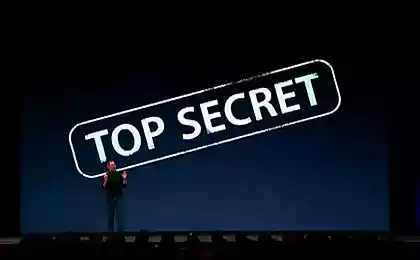532
前7秘密设有一个电脑鼠标
这个有趣的文章将告诉你的电脑鼠标的实用功能,只有这几个计算机用户。毕竟,这些隐藏功能的鼠标已知并不适合所有人;)

突出显示文本
大家都知道,为了突出显示文本,你需要按住鼠标左键和
将光标放在文本的所需位置。但是,如果我们需要强调在页面长度的文本,
那是可滚动的,它并不总是方便。因此,使用以下组合:点击
在所需的开始位置,然后去选择所需的结束,然后再次单击,但抱着
而夹着转移。所有的两次点击突出了空间。

在过渡来回在浏览器中
在您的浏览器,转到上一页或下一页不一定
点击工具栏上的相应按钮。
你可以简单地按住Shift键并转动鼠标滚轮向前或向后。
放大和缩小
你可以简单地通过扭曲放大显示打开的网页,同时保持滚动
同时键盘上的CTRL键。此方法的大量的节目,
包括许多图像浏览器。
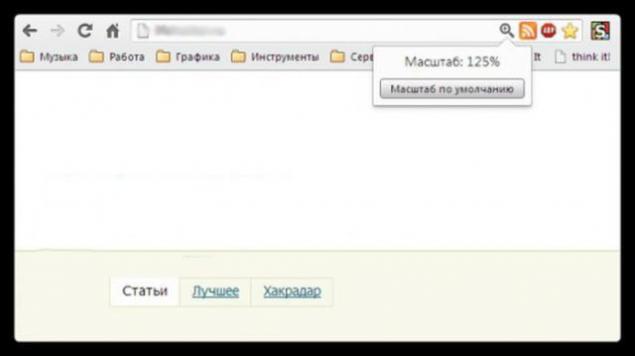
双和三击
大家都知道,为了两次即可快速突出的话,你就可以点击。
但是,如果你做一个三击,您可以立即选择一段文字。
试试吧,它是更不是拉选择光标段落的结尾更方便。
拖动鼠标右键
要移动的文件在Windows中,我们使用的拖放,
也就是,我们采取一个元素,将其拖动到所需的位置,并有扔。
但是你可以做同样的权利,那么我们将看到一个上下文菜单,
它不仅允许移动,也能复制该文件并创建到正确的位置的快捷方式。
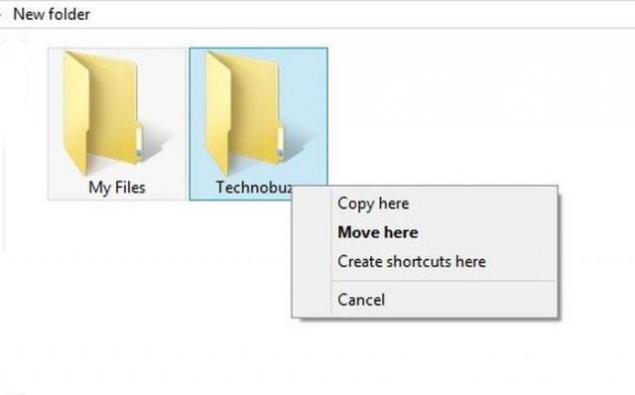
选择多张图像转换成文本
如果您在使用长文本的工作中,你不得不削减你有兴趣只是片段,
没有必要单独做。您可以按住Ctrl键并高亮显示正确的单词,句子,段落。
然后复制这一切一举正确的地方。
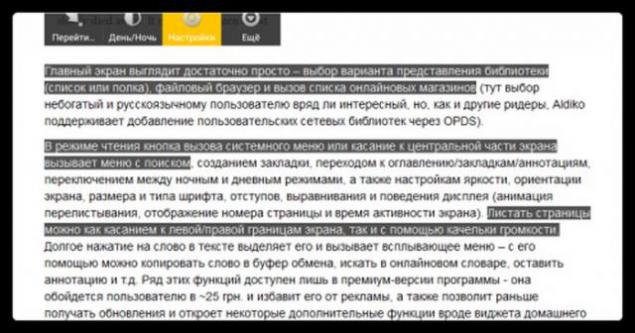
在新标签页
打开链接
许多用户早已习惯了,这在新
打开链接 选项卡,你可以按下鼠标中键。但是,如果轱辘和点击,
回顾,同时按住CTRL键的普通鼠标导致同样的结果是有用的。
离

突出显示文本
大家都知道,为了突出显示文本,你需要按住鼠标左键和
将光标放在文本的所需位置。但是,如果我们需要强调在页面长度的文本,
那是可滚动的,它并不总是方便。因此,使用以下组合:点击
在所需的开始位置,然后去选择所需的结束,然后再次单击,但抱着
而夹着转移。所有的两次点击突出了空间。

在过渡来回在浏览器中
在您的浏览器,转到上一页或下一页不一定
点击工具栏上的相应按钮。
你可以简单地按住Shift键并转动鼠标滚轮向前或向后。
放大和缩小
你可以简单地通过扭曲放大显示打开的网页,同时保持滚动
同时键盘上的CTRL键。此方法的大量的节目,
包括许多图像浏览器。
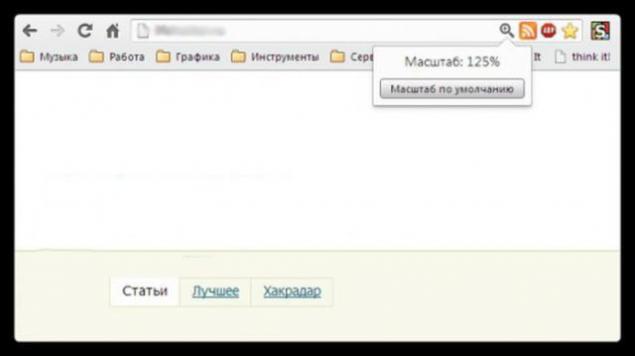
双和三击
大家都知道,为了两次即可快速突出的话,你就可以点击。
但是,如果你做一个三击,您可以立即选择一段文字。
试试吧,它是更不是拉选择光标段落的结尾更方便。
拖动鼠标右键
要移动的文件在Windows中,我们使用的拖放,
也就是,我们采取一个元素,将其拖动到所需的位置,并有扔。
但是你可以做同样的权利,那么我们将看到一个上下文菜单,
它不仅允许移动,也能复制该文件并创建到正确的位置的快捷方式。
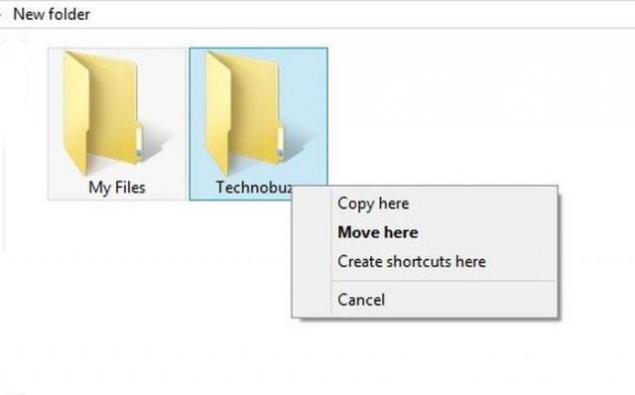
选择多张图像转换成文本
如果您在使用长文本的工作中,你不得不削减你有兴趣只是片段,
没有必要单独做。您可以按住Ctrl键并高亮显示正确的单词,句子,段落。
然后复制这一切一举正确的地方。
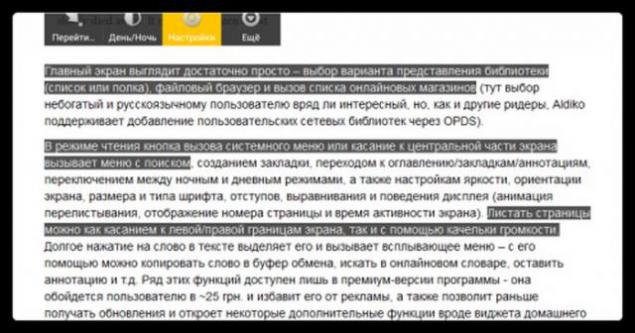
在新标签页
打开链接
许多用户早已习惯了,这在新
打开链接 选项卡,你可以按下鼠标中键。但是,如果轱辘和点击,
回顾,同时按住CTRL键的普通鼠标导致同样的结果是有用的。
离